
Aggiungere colonne sonore e brani in Clips
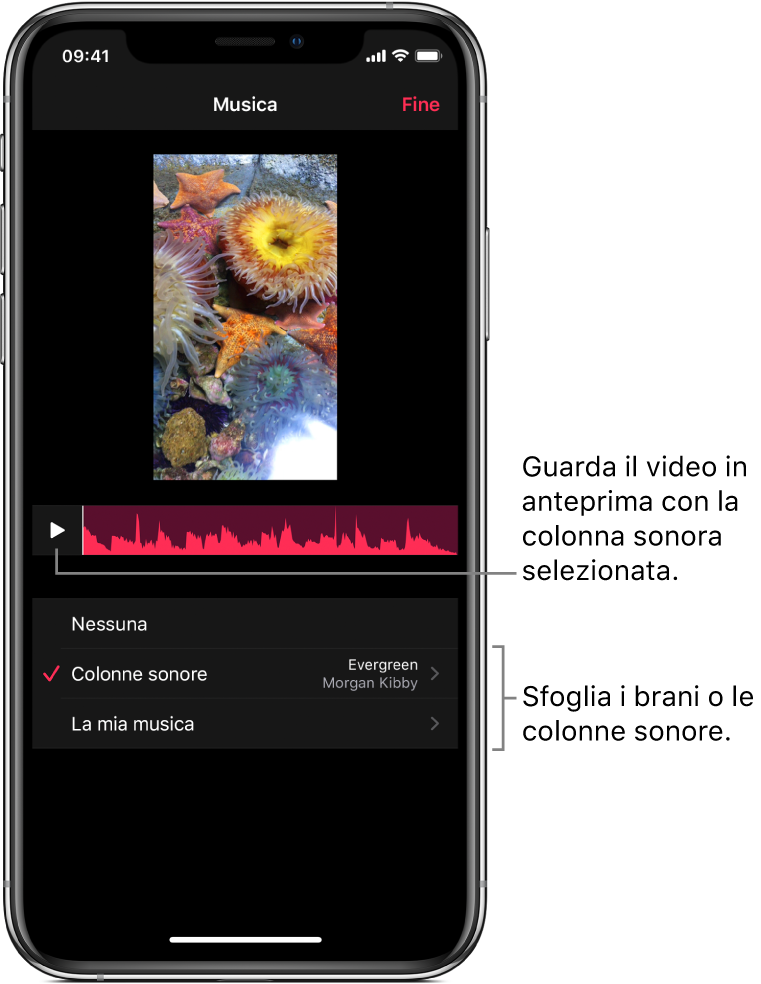
Puoi aggiungere musica dalla libreria o da una selezione di colonne sonore incluse. I brani e le colonne sonore vengono regolati automaticamente in modo da adattarsi alla durata del video.
Nota: alcune colonne sonore potrebbero richiedere una connessione internet.
Aggiungere una colonna sonora
Con un video aperto nell'app Clips
 , tocca
, tocca  in alto a destra.
in alto a destra.Se non visualizzi
 , tocca
, tocca  , Fine o Annulla.
, Fine o Annulla.Tocca “Colonne sonore”.
Tocca una colonna sonora per ascoltare un’anteprima.
Dopo averne scelta una, tocca
 , quindi tocca Fine in alto a destra.
, quindi tocca Fine in alto a destra.Per riprodurre la colonna sonora con il video, tocca
 .
.
Aggiungere dei brani alla libreria
Con un video aperto nell'app Clips
 , tocca
, tocca  in alto a destra.
in alto a destra.Se non visualizzi
 , tocca
, tocca  , Fine o Annulla.
, Fine o Annulla.Tocca “La mia musica” e scorri i brani.
Tocca un brano per selezionarlo, quindi tocca Fine.
Per riprodurre il brano con il video, tocca
 .
.Per utilizzare solo una parte del brano, trascina la forma d’onda per modificare il punto in cui vuoi che inizi.
Rimuovere la musica
Con un video aperto nell'app Clips
 , tocca
, tocca  in alto a destra.
in alto a destra.Se non visualizzi
 , tocca
, tocca  , Fine o Annulla.
, Fine o Annulla.Tocca Nessuna, quindi tocca Fine.
Scaricare tutte le colonne sonore
Quando selezioni una colonna sonora in Clips, questa viene scaricata sul dispositivo. Puoi scaricare tutte le colonne sonore in una volta sola, in modo da archiviarle sul dispositivo. Per scaricare le colonne sonore è necessaria una connessione internet.
Con un video aperto nell'app Clips
 , tocca
, tocca  in alto a destra.
in alto a destra.Se non visualizzi
 , tocca
, tocca  , Fine o Annulla.
, Fine o Annulla.Tocca “Colonne sonore”.
Tocca
 in alto a destra, quindi tocca “Scarica tutte”.
in alto a destra, quindi tocca “Scarica tutte”.